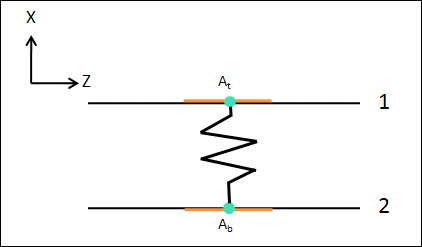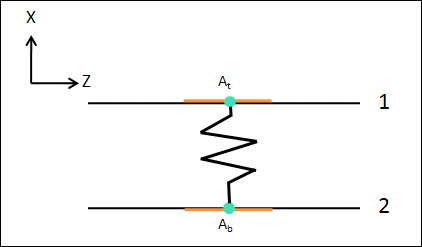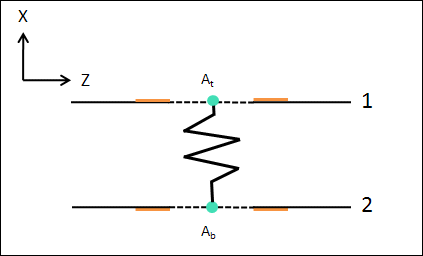Modélisation des boulons : coques de connexion
Pour créer un boulon entre des coques, vous devez sélectionner Coques de connexion (Connecting Shells) dans la boîte de dialogue Définition du boulon (Fastener Definition).
Les boulons peuvent être point-à-point ou arête-à-arête.
La modélisation d'un boulon point-à-point entre deux surfaces de coque est illustrée dans la figure suivante :
1. surface de coque supérieure
2. surface de coque inférieure
Le bouton est un ressort entre les deux points. At et Ab. Les extrémités du ressort sont reliées à l'aide de liens pondérés aux disques orange sur les surfaces de coque supérieure et inférieure. Le diamètre des disques correspond à la valeur spécifiée dans la boîte Diamètre de la tête de boulon et de l'écrou (Fastener Head and Nut Diameter).
La modélisation d'un boulon arête-à-arête entre deux coques est illustrée dans la figure suivante :
1. surface de coque supérieure
2. surface de coque inférieure
Le bouton est un ressort entre les centres des arêtes circulaires sélectionnées sur chaque surface de coque. Les extrémités du ressort sont reliées à l'aide de liens pondérés aux disques affichés en orange. Le diamètre extérieur des disques correspond à la valeur spécifiée dans la boîte Diamètre de la tête de boulon et de l'écrou (Fastener Head and Nut Diameter). Le diamètre intérieur correspond au diamètre de l'axe du boulon.
Si vous définissez la raideur du boulon à l'aide de l'option Utilisant les propriétés de raideur du ressort (Using spring stiffness property), la raideur est calculée à l'aide des propriétés de raideur du ressort que vous définissez. Vous devez fournir des valeurs appropriées pour modéliser correctement la raideur du boulon.
Si vous définissez la raideur du boulon à l'aide de l'option Utilisant le diamètre et le matériau (Using diameter and material), la raideur du boulon correspond à la raideur d'une poutre cylindrique Timoshenko dont le matériau et le diamètre sont définis. La longueur de la poutre correspond à la distance entre les deux points ou arêtes de référence.
Les mesures suivantes sont automatiquement générées pour un boulon reliant deux coques. Les mesures s'affichent dans l'arbre du modèle. Les valeurs de la mesure sont calculées pour le ressort entre At et Ab. Les forces axiales se trouvent le long de l'axe X et les forces de cisaillement le long des axes Y et Z.
Lorsque vous exécutez une analyse, vous pouvez afficher les valeurs de la mesure dans le fichier de
résumé.
Nom de la mesure | Description |
fastenerName_shear_force | Force de cisaillement d'un boulon. Elle n'est calculée que si vous sélectionnez Interface sans friction (Frictionless Interface). Dans ce cas, le bouton supporte toute la force de cisaillement car il n'y a pas de frottement entre les deux composants. |
fastenerName_shear_stress | Contrainte de cisaillement sur un boulon. Elle n'est calculée que si vous sélectionnez Interface sans friction (Frictionless Interface) et que vous définissez la raideur à l'aide de l'option Utilisant le diamètre et le matériau (Using diameter and material). |
fastenerName_axial_force1 | Force axiale sur un boulon. |
fastenerName_axial_stress | Contrainte axiale sur un boulon. Elle n'est calculée que si vous définissez la raideur à l'aide de l'option Utilisant le diamètre et le matériau (Using diameter and material). |
fastenerName_bending_moment | Moment fléchissant d'un boulon. |
fastenerName_bending_stress | Contrainte de flexion d'un boulon. Elle n'est calculée que si vous définissez la raideur à l'aide de l'option Utilisant le diamètre et le matériau (Using diameter and material). |
fastenerName_torsion_moment | Moment de torsion sur un boulon. Elle n'est calculée que si vous sélectionnez Interface sans friction (Frictionless Interface). Dans ce cas, le bouton supporte tout le moment de torsion car il n'y a pas de frottement entre les deux composants. |
fastenerName_torsion_stress | Contrainte en torsion sur un boulon. Elle n'est calculée que si vous définissez la raideur à l'aide de l'option Utilisant le diamètre et le matériau (Using diameter and material) et que vous sélectionnez Interface sans friction (Frictionless Interface). Dans ce cas, le bouton supporte toute la contrainte en torsion car il n'y a pas de frottement entre les deux composants. |